Cum se numără valori unice cu spații goale într-o coloană Excel?
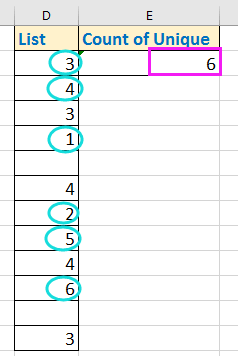
Numărați celule numerice unice cu spații goale după formulă
Numărați valori unice cu Kutools pentru Excel
 Numărați celule numerice unice cu spații goale după formulă
Numărați celule numerice unice cu spații goale după formulă
Pentru a număra celule numerice unice, puteți utiliza această formulă:
Selectați o celulă care va pune rezultatul numărării, introduceți această formulă, =SUMPRODUCT((D2:D13<>"")/COUNTIF(D2:D13,D2:D13&"")), și țineți Schimba și apăsați Ctrl + rațătastele r de numărat. Vedeți captura de ecran: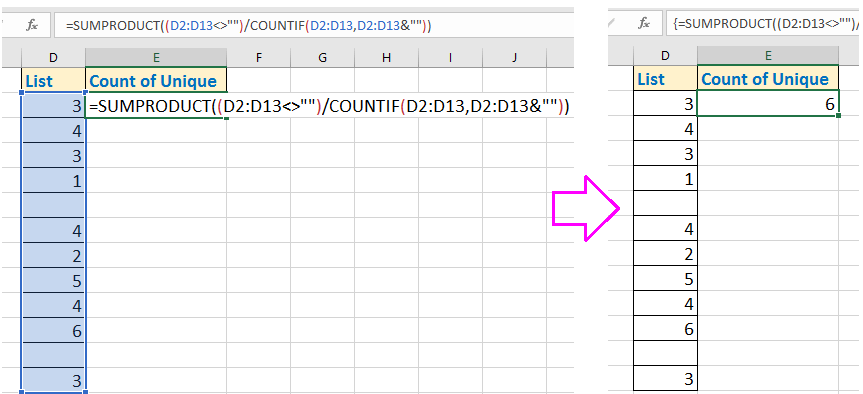
Sfat:
1. În formulă, D2: D13 este gama de liste din care doriți să contați unic.
2. Această formulă funcționează numai pentru lista numerică.
 Numărați valori unice cu Kutools pentru Excel
Numărați valori unice cu Kutools pentru Excel
cu Kutools pentru Excel'S Selectați celule duplicate și unice utilitar, puteți număra și evidenția rapid valorile unice dintr-o listă care include celule goale.
| Kutools pentru Excel, cu mai mult de 300 funcții la îndemână, vă face munca mai ușoară. |
După instalare gratuită Kutools pentru Excel, faceți următoarele:
1. Selectați gama de liste pe care doriți să o numărați, faceți clic pe Kutools > Selectați > Selectați celule duplicate și unice. Vedeți captura de ecran: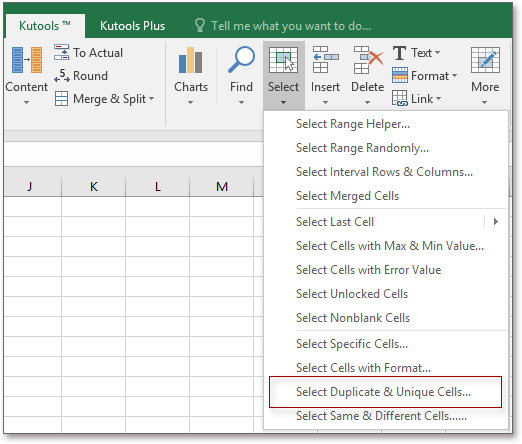
2. În Selectați celule duplicate și unice dialog, verificați Toate unice (Includeți primele duplicate) or Numai valori unice opțiunea după cum aveți nevoie și, de asemenea, puteți verifica Completați culoarea din spate or Completați culoarea fontului opțiunea după cum doriți. Vedeți captura de ecran: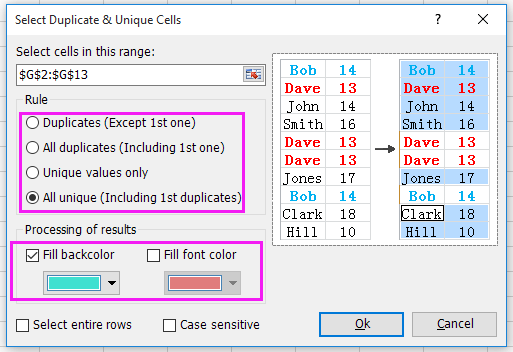
3. clic Okși apare un dialog care vă arată numărul de valori unice. Vedeți captura de ecran: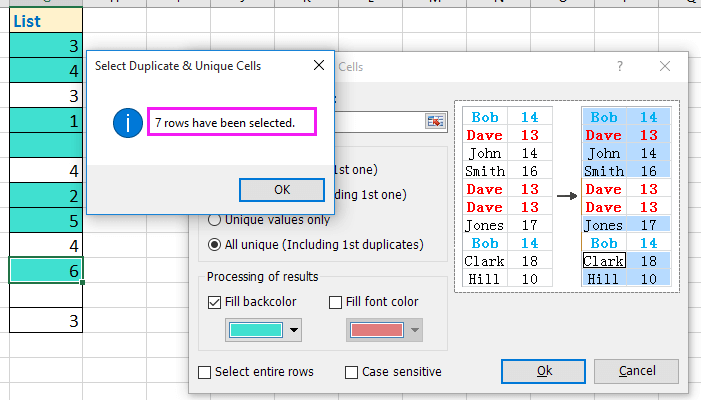
4. clic OK pentru a închide dialoguri, iar acum toate valorile unice și o celulă goală au fost selectate și evidențiate. Vedeți captura de ecran: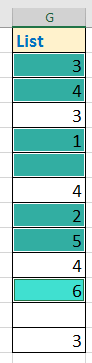
Cele mai bune instrumente de productivitate de birou
Îmbunătățiți-vă abilitățile Excel cu Kutools pentru Excel și experimentați eficiența ca niciodată. Kutools pentru Excel oferă peste 300 de funcții avansate pentru a crește productivitatea și a economisi timp. Faceți clic aici pentru a obține funcția de care aveți cea mai mare nevoie...

Fila Office aduce interfața cu file în Office și vă face munca mult mai ușoară
- Activați editarea și citirea cu file în Word, Excel, PowerPoint, Publisher, Access, Visio și Project.
- Deschideți și creați mai multe documente în filele noi ale aceleiași ferestre, mai degrabă decât în ferestrele noi.
- Vă crește productivitatea cu 50% și reduce sute de clicuri de mouse pentru dvs. în fiecare zi!

